Το ChatGPT δεν λειτουργεί: 9 καλύτερες λύσεις
6 λεπτό. ανάγνωση
Ενημερώθηκε στις
Διαβάστε τη σελίδα αποκάλυψης για να μάθετε πώς μπορείτε να βοηθήσετε το MSPoweruser να διατηρήσει τη συντακτική ομάδα Διάβασε περισσότερα

Αναρωτιέστε πώς να διορθώσετε το ChatGPT που δεν λειτουργεί; Δοκιμάστε αυτές τις δοκιμασμένες λύσεις για να επιστρέψετε στη χρήση του chatbot AI ξανά πολύ γρήγορα.
Γιατί το ChatGPT δεν λειτουργεί;
Δεδομένου ότι το ChatGPT φιλοξενείται σε διακομιστή cloud, θα εμφανίζεται περιστασιακά σφάλματα δικτύου ή διακοπές προγράμματος. Μπορεί να σταματήσει να λειτουργεί λόγω:
- Κατεστραμμένη προσωρινή μνήμη ή cookie του προγράμματος περιήγησης
- Πάρα πολλοί χρήστες έχουν πρόσβαση στο ChatGPT ταυτόχρονα
- Η υπηρεσία είναι υπό συντήρηση
- Εσφαλμένες ρυθμίσεις VPN στο τηλέφωνο ή τη συσκευή σας
- Κακή σύνδεση στο διαδίκτυο
- Επεκτάσεις προγράμματος περιήγησης τρίτων.

Αυτά είναι τα κοινά σφάλματα ChatGPT που μπορείτε να αντιμετωπίσετε:
- Δεν επιτρέπεται η πρόσβαση με κωδικός σφάλματος 1020
- Πάρα πολλά αιτήματα με κωδικός σφάλματος 429
- Σφάλμα δικτύου σε μεγάλες απαντήσεις
- Σφάλμα σύνδεσης
- Το ChatGPT εντόπισε ύποπτη δραστηριότητα
- Κάτι πήγε στραβά
- Κενές συζητήσεις
- 400 κακό αίτημα για το ChatGPT API
- Σφάλμα εσωτερικού διακομιστή 500 όταν το μοντέλο δεν λειτουργεί
- Το 403 είναι απαγορευμένο για μη επιτρεπόμενο περιεχόμενο.
Πώς να διορθώσετε το ChatGPT που δεν λειτουργεί
Προτού προχωρήσετε και δοκιμάσετε περίπλοκες μεθόδους αντιμετώπισης προβλημάτων, εκτελέστε τις ακόλουθες απλές επιδιορθώσεις:
- Ελέγξτε εάν οι διακομιστές του OpenAI λειτουργούν ή όχι κάνοντας μια επίσκεψη αυτή την πύλη.
- Κάντε επανεκκίνηση του δρομολογητή Wi-Fi για να ανανεώσετε το ασύρματο internet που χρησιμοποιείτε.
- Μεταβείτε σε ενσύρματο internet μέσω καλωδίου Ethernet για να αποκτήσετε περισσότερο εύρος ζώνης από ένα ασύρματο δίκτυο.
- Αποσυνδεθείτε και συνδεθείτε ξανά.
- Απεγκαταστήστε και εγκαταστήστε ξανά την εφαρμογή εάν χρησιμοποιείτε το ChatGPT σε κινητό τηλέφωνο.
- Ίσως να μην χρησιμοποιείτε τα σωστά διαπιστευτήρια σύνδεσης. Δοκιμάστε να επαναφέρετε τα διαπιστευτήρια του λογαριασμού σας OpenAI.
- Προσπαθήστε να αποκτήσετε πρόσβαση στο ChatGPT από διαφορετικό δίκτυο ή συσκευή Διαδικτύου.
- Δοκιμάστε Εναλλακτικές λύσεις ChatGPT για μερικές ώρες και ελέγξτε ξανά.
- Μπορείτε πάντα να δημιουργήσετε έναν νέο λογαριασμό OpenAI για να χρησιμοποιήσετε το ChatGPT.
Λύση 01: Απεγκαταστήστε τις επεκτάσεις προγράμματος περιήγησης τρίτων
- Ανοικτό Google Chrome Στον υπολογιστή σας.
- Στην επάνω δεξιά γωνία, κάντε κλικ στο επεκτάσεις για να ανοίξετε το μενού διαχείρισης επεκτάσεων.
- Κάντε κύλιση προς τα κάτω ή προς τα επάνω στο επεκτάσεις μενού για να εντοπίσετε το πρόσθετο Chrome που θέλετε να καταργήσετε.
- Κάντε κλικ στο οριζόντια με τρεις τελείες εικονίδιο για να ανοίξετε ένα μενού περιβάλλοντος.
- Κάντε κλικ στο Κατάργηση από το Chrome επιλογή.

- Θα εμφανιστεί ένα αναδυόμενο παράθυρο επιβεβαίωσης. Κάντε κλικ ΑΦΑΙΡΕΣΗ για επιβεβαίωση και απεγκατάσταση της επέκτασης.
Εάν χρησιμοποιείτε Mozilla Firefox, η διαδικασία διαγραφής μιας επέκτασης είναι παρόμοια. Στο επεκτάσεις μενού, θα πρέπει να δείτε ένα γρανάζι δίπλα στο πρόσθετο που θέλετε να καταργήσετε. Κάντε κλικ σε αυτό και επιλέξτε Κατάργηση επέκτασης.

Λύση 02: Επαληθεύστε το email λογαριασμού OpenAI
Ίσως μπορείτε να χρησιμοποιήσετε το ChatGPT για λίγο αμέσως μετά τη δημιουργία ενός νέου λογαριασμού. Ωστόσο, το εργαλείο θα σταματήσει τελικά να λειτουργεί εάν δεν επαληθεύσετε τη διεύθυνση ηλεκτρονικού ταχυδρομείου.
Ελέγξτε τα Εισερχόμενα του email σας ή κρέας/ Σκουπίδια φάκελο για να βρείτε το email επαλήθευσης από το OpenAI. Κάνε κλικ στο Κουμπί επαλήθευσης email και φορτώστε ξανά το ChatGPT.
Λύση 03: Διαγραφή δεδομένων θερμοκρασίας για συγκεκριμένο ιστότοπο
- Όταν βρίσκεστε στον ιστότοπο ChatGPT, κάντε κλικ στο Προβολή πληροφοριών τοποθεσίας εικονίδιο κοντά στη γραμμή διευθύνσεων του Google Chrome.
- Κάντε κλικ στο Cookies και δεδομένα ιστότοπου μενού υπερχείλισης.

- Τώρα, κάντε κλικ στο Διαχείριση δεδομένων ιστότοπου στη συσκευή μενού.
- Διαγράψτε όλα όσα βλέπετε στο παράθυρο διαλόγου που εμφανίζεται κοντά στη γραμμή διευθύνσεων του προγράμματος περιήγησης.
- Αυτά τα στοιχεία θα πρέπει να είναι τα εξής:
- chat.openai.com
- openai.com
- tcr9i.chat.openai.com

- Κάντε κλικ στο Ολοκληρώθηκε κουμπί.
- Φορτώνω πάλι ChatGPT.
Λύση 04: Ενεργοποίηση ή απενεργοποίηση εικονικού ιδιωτικού δικτύου (VPN)
Εάν το ChatGPT δεν λειτουργεί στην περιοχή σας, δοκιμάστε να χρησιμοποιήσετε ένα Λογισμικό VPN.
Για παράδειγμα, μπορείτε να χρησιμοποιήσετε Browsec στο πρόγραμμα περιήγησης Chrome δωρεάν εγκαθιστώντας το πρόσθετο του προγράμματος περιήγησής του. Τώρα, κάντε κλικ στο Εικονίδιο πρόσθετου περιήγησης στο πρόγραμμα περιήγησης Chrome και επιλέξτε VPN από το US or Singapore. Στη συνέχεια, φορτώστε ξανά το ChatGPT για να διορθώσετε το πρόβλημα δικτύου.

Αντίθετα, εάν χρησιμοποιείτε VPN και αντιμετωπίζετε προβλήματα απόδοσης ή σύνδεσης στο ChatGPT, απενεργοποιήστε το VPN. Εάν χρησιμοποιείτε το Browsec, απλώς κάντε κλικ στο εικονίδιο του στο πρόγραμμα περιήγησης και, στη συνέχεια, στο πράσινο ON ρυθμιστικό κουμπί.

Λύση 05: Αλλάξτε τη διεύθυνση IP σας
- Κάντε κλικ στο Μενού Έναρξη (σημαία Windows) στην κάτω αριστερή γωνία της οθόνης ή στο κέντρο της γραμμής εργασιών.
- Αγορά Ρυθμίσεις (εικονίδιο σε σχήμα γραναζιού) για να ανοίξετε το Ρυθμίσεις των Windows μενού.
- Στο μενού Ρυθμίσεις, κάντε κλικ στο Δίκτυο & Διαδίκτυο.
- Εάν είστε συνδεδεμένοι μέσω Wi-Fi, κάντε κλικ στο Wi-Fi στα αριστερά. Εάν χρησιμοποιείτε σύνδεση Ethernet, επιλέξτε Ethernet.
- Κάντε κύλιση προς τα κάτω στο μενού δεξιά να βρουν Κέντρο δικτύου και κοινής χρήσης. Κάντε κλικ σε αυτό.

- Κάντε κλικ στο συνδεδεμένο Διαδίκτυο όνομα δικτύου or SSID.

- Η Wi-Fi Κατάσταση or Κατάσταση Ethernet θα εμφανιστεί ο διάλογος.
- Κάντε κλικ στο Ιδιοκτησίες κουμπί.
- Στις Wi-Fi Ιδιότητες διαλόγου, επιλέξτε το IPv4 Επιλογή και πατήστε Ιδιοκτησίες.
- Αγορά Χρησιμοποιήστε την ακόλουθη διεύθυνση IP και εισαγάγετε μια κατάλληλη διεύθυνση IP που υπάρχει στο δίκτυό σας.

- Για παράδειγμα, το δίκτυό μου στο Διαδίκτυο επιτρέπει όλες τις IP σε αυτό το εύρος διευθύνσεων 192.168.1.1 προς την 192.168.1.256. Ωστόσο, δεν μπορείτε να χρησιμοποιήσετε την ίδια διεύθυνση IP για δύο ή περισσότερες συσκευές στο ίδιο δίκτυο. Εάν λάβετε ένα σφάλμα διένεξης IP, επιλέξτε διαφορετική διεύθυνση IP.
- Πατήστε OK.
Λύση 06: Διακομιστής Flush Domain Name System (DNS).
- Πατήστε το κουμπί Windows + X για να ανοίξετε το Windows Χρήστης ρεύματος μενού.
- Αγορά Γραμμή εντολών (διαχειριστής) or Windows PowerShell (διαχειριστής) από το μενού.

- Συνιστώ το PowerShell αν χρησιμοποιείτε Windows 10 ή αργότερα.
- Στη γραμμή εντολών ή στην κονσόλα PowerShell, πληκτρολογήστε την ακόλουθη εντολή και πατήστε εισάγετε: ipconfig / flushdns.

- Περιμένετε για το μήνυμα επιβεβαίωσης που υποδεικνύει, "Επιτυχώς ξεπλυθεί το DNS Resolver Cache."
- Τώρα μπορείτε να κλείσετε τη γραμμή εντολών ή το παράθυρο του PowerShell.
Λύση 07: Εγγραφείτε στο ChatGPT
Το πρόγραμμα premium σάς παρέχει πρόσβαση κατά προτεραιότητα στην εφαρμογή web ChatGPT και στους διακομιστές εφαρμογών για κινητά. Μπορείτε επίσης να χρησιμοποιήσετε το πιο πρόσφατο μοντέλο τεχνητής νοημοσύνης συνομιλίας GPT-4 από το OpenAI.
Κάντε κλικ στο σχέδιο αναβάθμισης κουμπί στην κάτω αριστερή γωνία της πύλης ChatGPT για να ανοίξετε το παράθυρο διαλόγου συνδρομής. Εκεί, κάντε κλικ στο Αναβάθμιση σε Plus κουμπί και ακολουθήστε τις οδηγίες στην οθόνη.

Λύση 08: Εκκαθάριση προσωρινής μνήμης και δεδομένων της εφαρμογής ChatGPT (Android)
- Μεταβείτε στο συρτάρι εφαρμογών του κινητού σας τηλεφώνου Android και βρείτε το εικονίδιο της εφαρμογής ChatGPT.
- Πατήστε παρατεταμένα το εικονίδιο και επιλέξτε το Πληροφορίες εφαρμογής επιλογή στο μενού περιβάλλοντος που εμφανίζεται.

- Τώρα, αγγίξτε το Αποθήκευση & προσωρινή μνήμη και μετά αγγίξτε το Εκκαθάριση cache σχετικά με την Αποθηκευτικός χώρος οθόνης.

Λύση 09: Αναγκαστικό κλείσιμο της εφαρμογής ChatGPT (iPhone)
- Σύρετε προς τα πάνω από το κάτω μέρος της οθόνης του iPhone μέχρι κάρτες εφαρμογών εμφανίζομαι.
- Τώρα, σύρετε το καρουζέλ της κάρτας εφαρμογής δεξιά ή αριστερά για να βρείτε την εφαρμογή ChatGPT.
- Πατήστε παρατεταμένα στην κάρτα εφαρμογής και σύρετέ το προς τα πάνω για να το κλείσεις αναγκαστικά.

- Τώρα, τρέξε ChatGPT από το αρχική οθόνη στο iPhone.
Λοιπόν, τώρα ξέρετε πώς να διορθώσετε το ChatGPT που δεν λειτουργεί!
Εάν το πρόβλημα παραμένει ακόμα και όταν έχετε δοκιμάσει όλες τις ιδέες, επικοινωνήστε με το Ομάδα υποστήριξης ChatGPT και ελπίζω ότι θα βοηθήσουν.




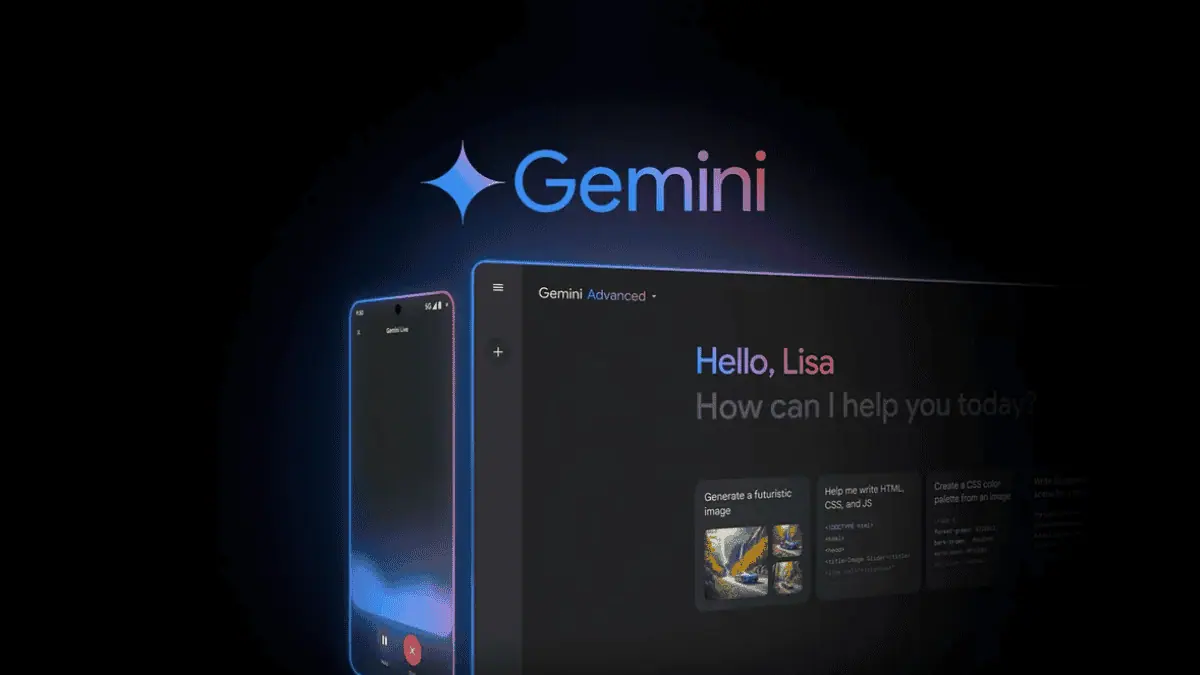
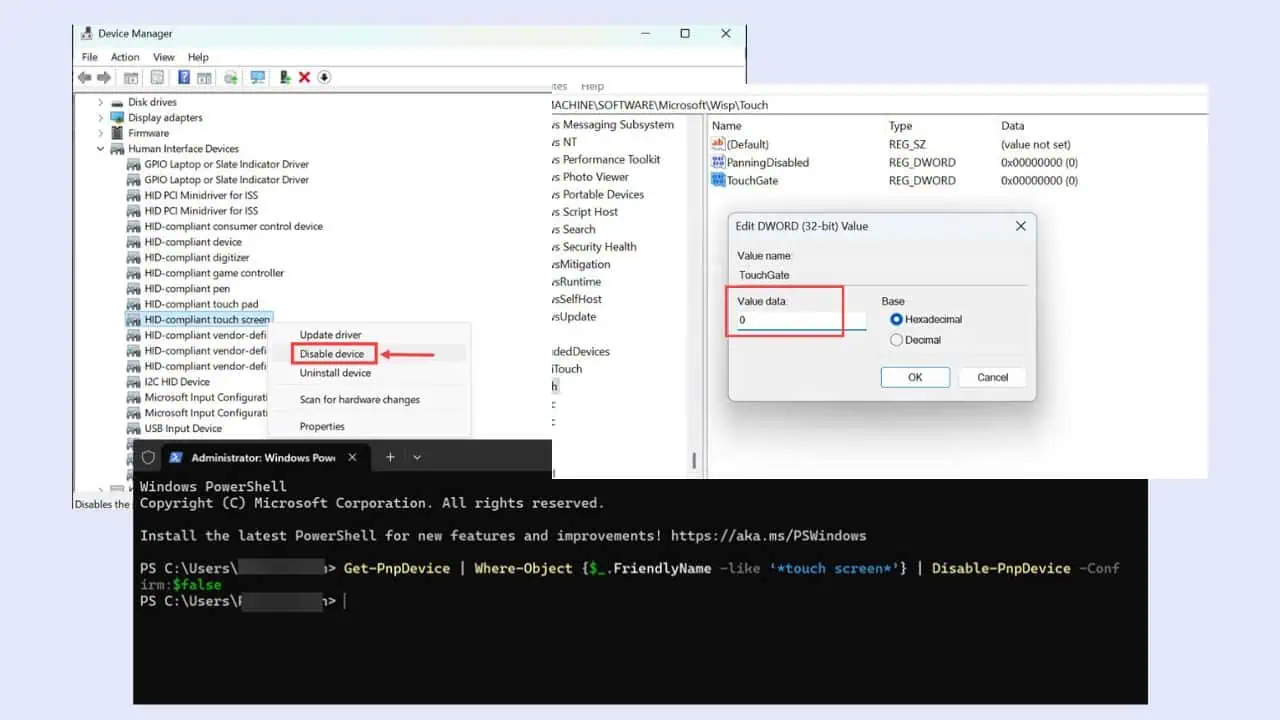
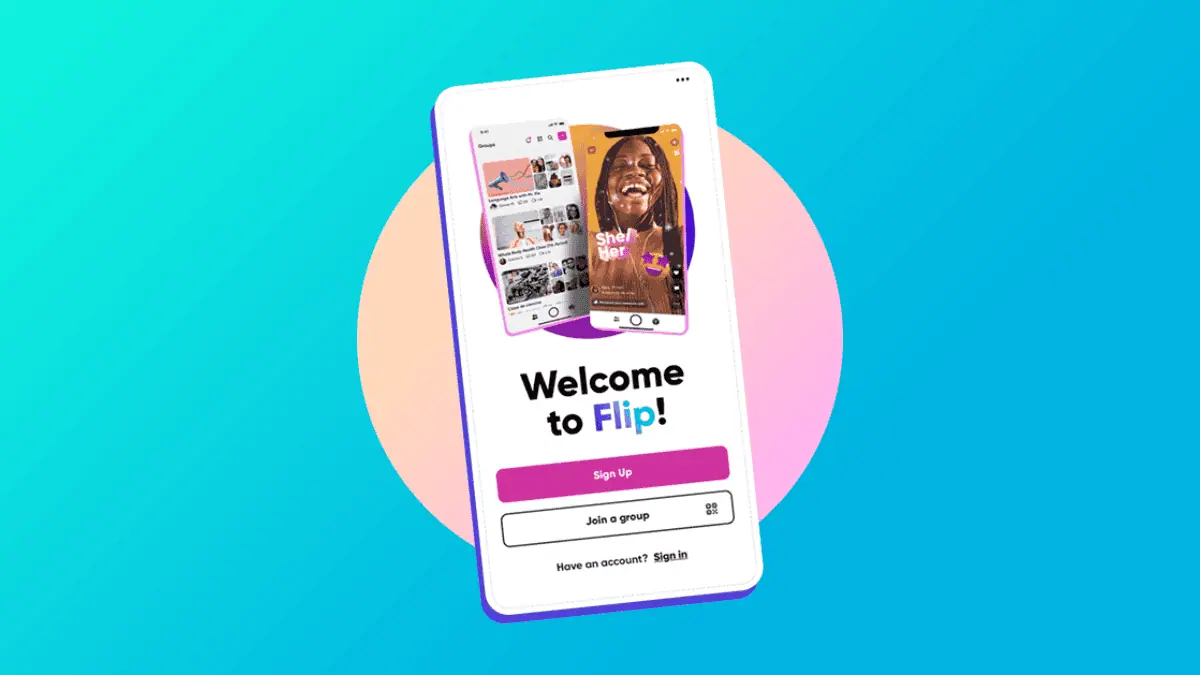
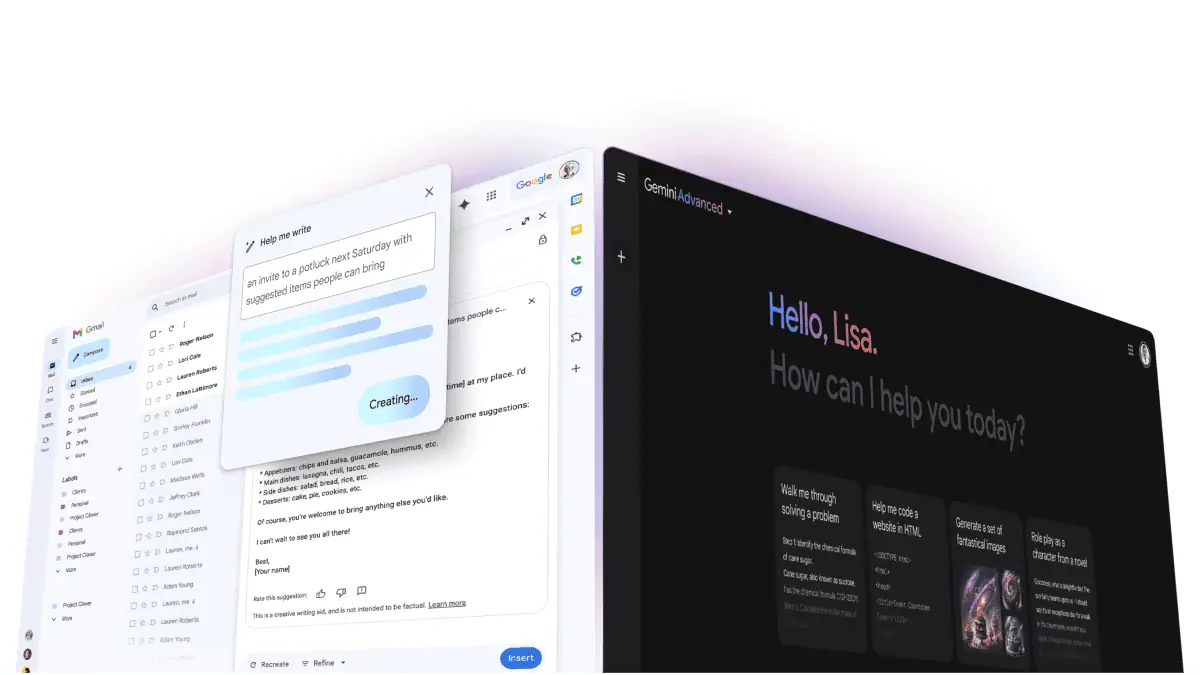
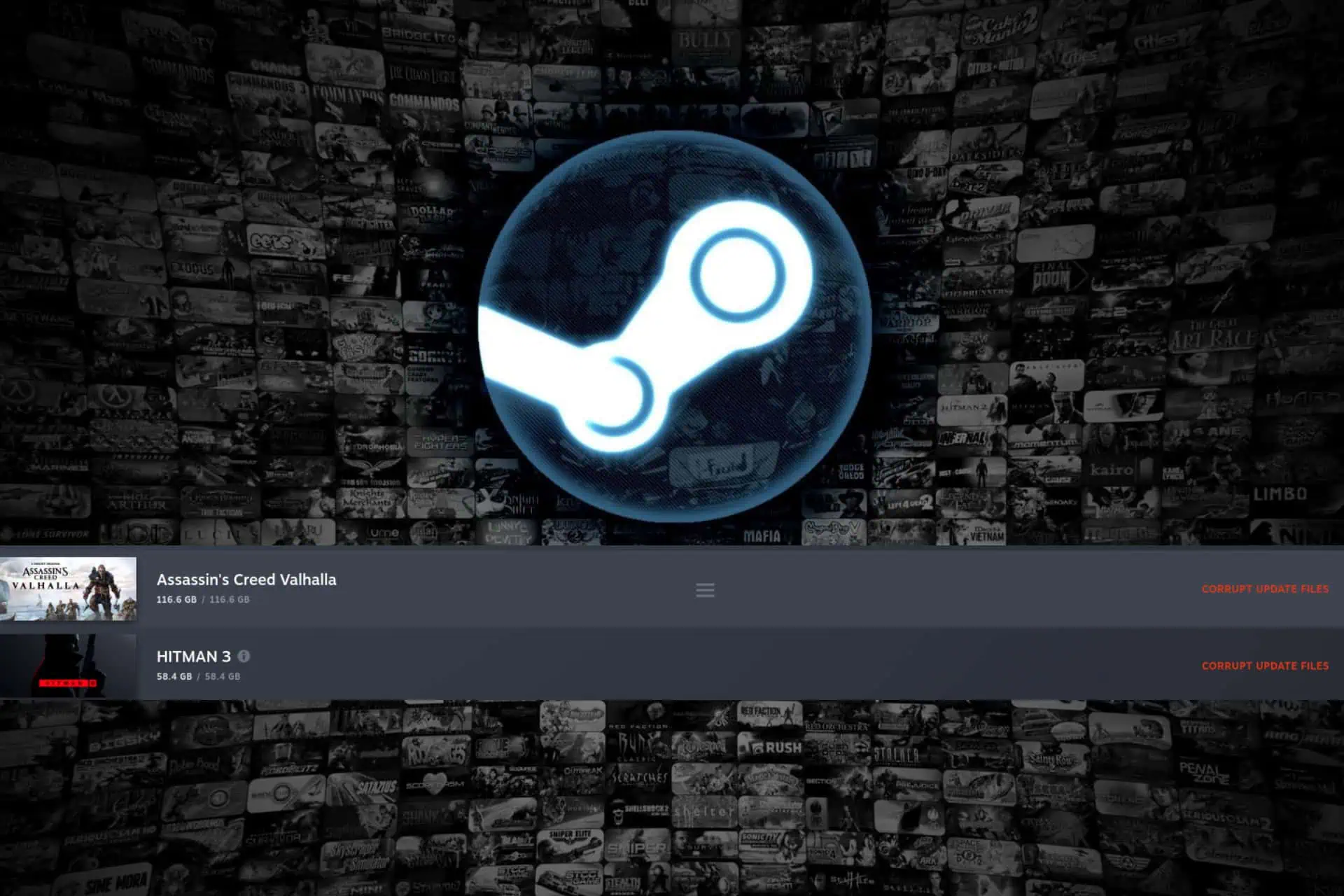
φόρουμ χρηστών
μηνύματα 0